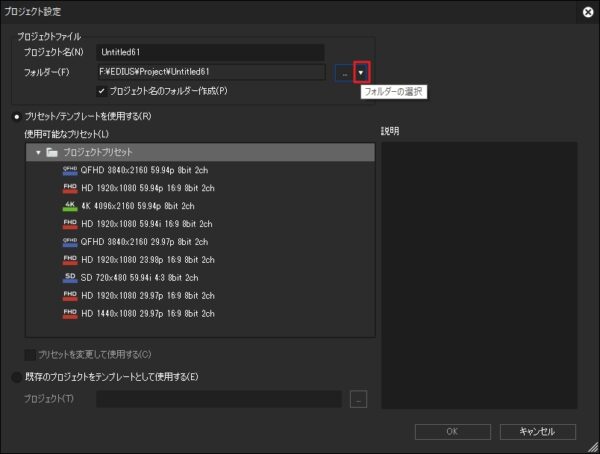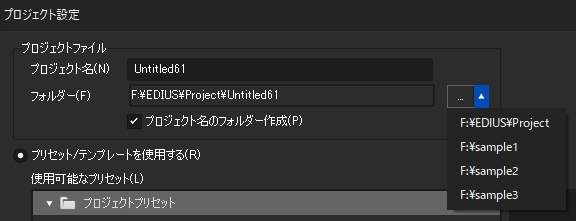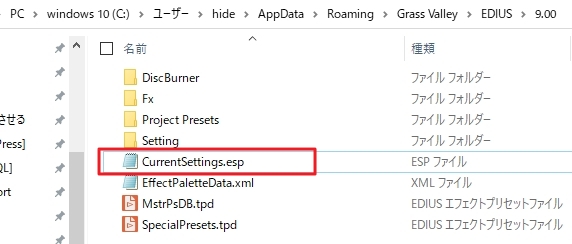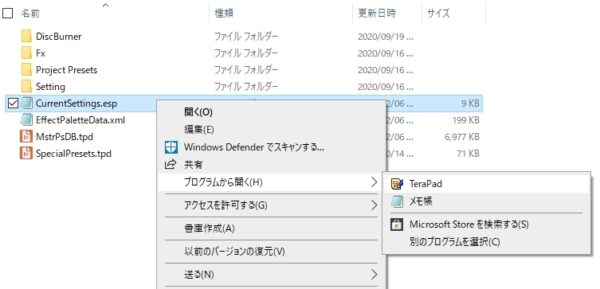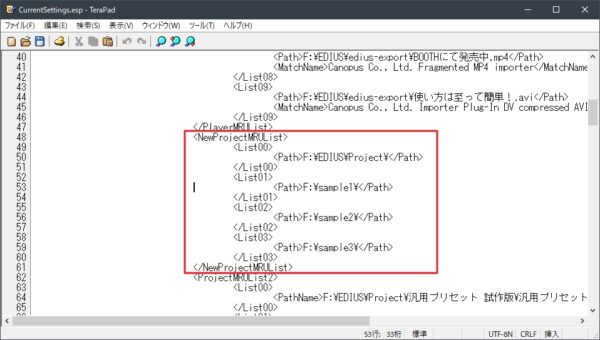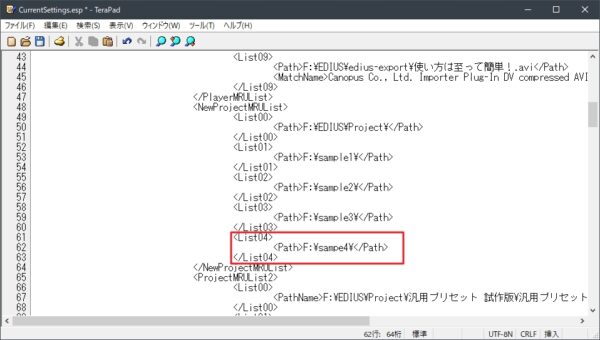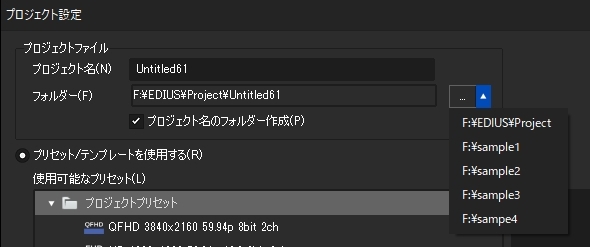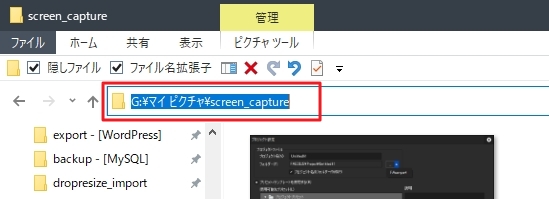EDIUS 新規プロジェクトの保存フォルダの切替と編集方法

縁側の質問で知ったんですが、EDIUS9以降のバージョンではプロジェクト設定画面にある「フォルダの選択」の横にある小さな三角ボタンをクリックするとプロジェクトを保存するフォルダを簡単に切り替えることができます。
「フォルダの選択」の横にある小さな三角ボタンをクリックすると下図のように過去の指定したフォルダが表示されるのでプロジェクトファイル(*.ezp)を振り分けて保存することができます。
ただ、この表示されているフォルダはおそらく使用履歴から表示されているものなので基本的には設定で変更することはできないようですが、「CurrentSettings.esp」という設定ファイルを書き換えると自由に変更できるのでその方法を解説します。尚、単にすべての履歴を削除したいだけならば「EDIUSの初期化(リセット)」をすれば消せます。
「フォルダの選択」リストを編集する
下記ページに記載している設定フォルダのバックアップを取ってから行って下さい。あと、設定ファイルを弄るので自己責任でお願いします。
「CurrentSettings.esp(ESPファイル)」は下記アドレスにあり、そのファイルに使用履歴に関する記載があるのでそこを書き換えて上書保存すれば表示内容を変更することが出来ます。尚、EDIUSが起動している状態で行っても効果がないので必ずEDIUSを終了した状態で行って下さい。
CurrentSettings.espの保存場所 C:\Users\●●\AppData\Roaming\Grass Valley\EDIUS\9.00 ※AppDataは隠しフォルダ ※●●はユーザー名
メモ帳等のテキストエディタで開きます。ここではTeraPadを使用します。
ファイルを開くと「NewProjectMRUList」という項目があり、そこに「フォルダの選択」ボタンをクリックした時に表示されるフォルダのアドレスが記載されています。
単純な構造なので説明するまでもないと思いますが、「<Listxx> ~ </Listxx>」が各フォルダを示し、「<Path> ~ </Path>」がフォルダのアドレスを表しています。なのでフォルダを追加したい場合は、下図のように「<List04> ~ </List04>」とリストナンバーを増加させてパスを記載します。また削除したい場合は「<Listxx> ~ </Listxx>」の文字列をすべて削除すればその項目だけ削除されます。ただ、リストナンバーが00から順番通りになってなかったりすると表示されなくなったりするのでそこだけは注意が必要です。
すると下図のように記載したアドレスにあるフォルダが表示されます。因みにフォルダが無くても記載したアドレスに自動的にフォルダが作成されます。削除したい場合は「<Listxx> ~ </Listxx>」の文字列を削除すればその項目だけ削除されます。
アドレスはエクスプローラーのアドレスバーに表示されるものをコピーするのが間違いがなく簡単だと思います。最後の「\」マークは階層を示すのでお忘れなく。